Photoshop CC son kullanılan dosyalar nasıl temizlenir sorusu şu sıralar internette sıkça arananlar arasında. Bu sorun için yanıt ise henüz verilmemiş. Hal böyle olunca basit bir yazı ile bu pratik çözümü size aktarmak istedim.
Fotoğraf denince akla gelen ilk uygulamalardan biri olan Adobe Photoshop CC içerisinde birçok kullanışlı özellik barındırıyor. Yapılan çalışmalardan bir süre sonra gereksiz ve çöp gibi duran son kullanılan dosyalar, programı her açtığınızda karşınızda görünmeye başlar. Bugün, son günlerde bana sıkça sorulan sorulardan biri olan “Photoshop CC son kullanılan dosyalar nasıl temizlenir?” sorusunun pratik çözümünü paylaşacağım.
Adobe Photoshop CC programını ilk açtığınızda aşağıdaki gibi bir ekranla ve içerisinde bulunan gereksiz son kullanılan dosyalar ile karşılaşırsınız.

İnternette birçok yerde aranan ancak çözümü bulunamayan Photoshop CC son kullanılan dosyalar nasıl temizlenir için aslında oldukça basit bir çözüm mevcut. Aşağıdaki görselde göreceğiniz üzere “Dosya” menüsü altında bulunan “Son Kullanılanı Aç” seçeneği altındaki “Son Kullanılan Dosyaları Temizle” başlığına tıkladığınızda ana ekranda görünen en son dosyaların temizlendiğini göreceksiniz.
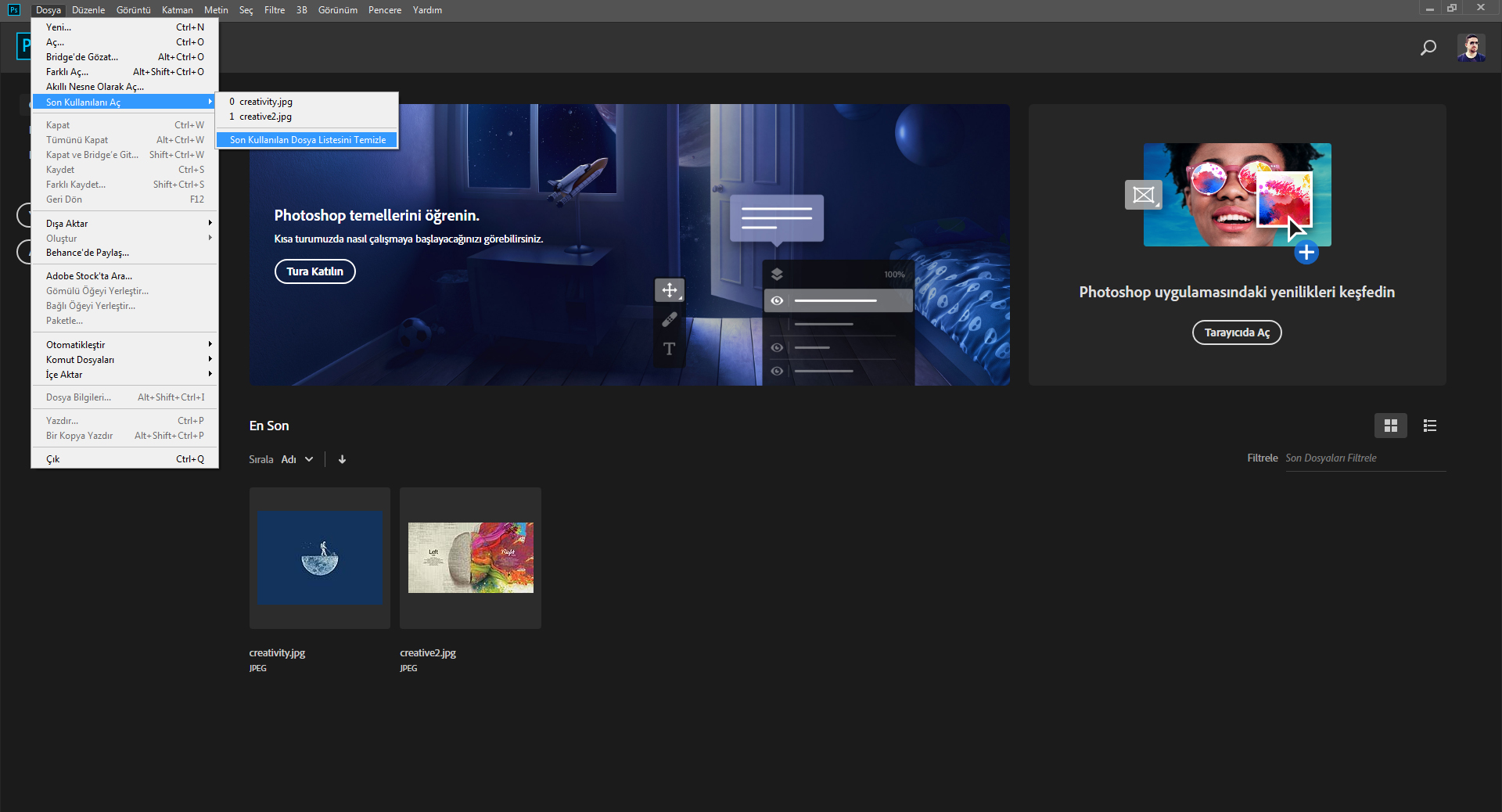

Görselde belirttiğim gibi adımları takip ettiğinizde Photoshop CC son kullanılan dosyalar nasıl temizlenir sorusundan kolayca kurtulacaksınız.



5 yorum
Ayşe · 1 Şubat 2021 06:21 tarihinde
peki nasıl geri döndürebiliriz umarım öyle bir seçenek de vardır ben bir kaç şeyi silmek istedim malesef hepsi gitti geri alma şansım var mıdır acaba lütfen olsun :(((
Muhsin · 1 Şubat 2021 12:55 tarihinde
Endişelenmenize gerek yok. Söz edilen işlem sadece program girişinde görünen fotoğrafları kaldırıyor. Dosyaların kendisini silmez. Nereye kaydettiyseniz orada bulabilirsiniz.
murat · 16 Mart 2021 01:58 tarihinde
kardeş Allah razı olsun
senden ne ismimden · 24 Mayıs 2021 09:25 tarihinde
çok teşekkür ederim
CF · 8 Kasım 2022 12:06 tarihinde
Merhaba, çift kullanılıcı oturumlarda her iki taraftanda siliniyor mu?